当 Excel 表格数据量大的时候,数据录入非常容易出错,而且单元格之间的切换也很费时。
有没有一个功能,能像超市收银系统一样,在弹出的小窗体中输入数据呢?
很多人立马会想到用 VBA 编写。VBA 编写这样一个输入窗体确实不难,但是还有没有更简单的方法?
其实 Excel 自身就带有这个功能,这就是我今天要介绍的“记录单”。
示例:
下图就是在“记录单”中录入表格数据的效果。
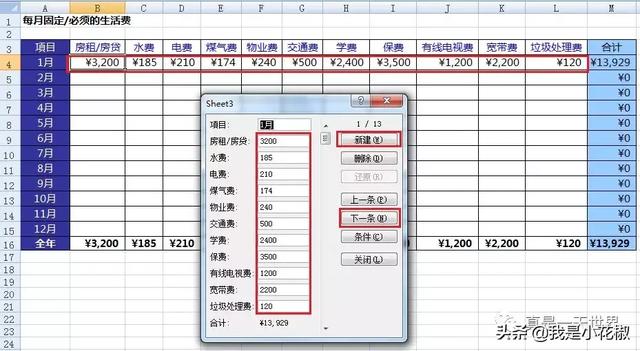
操作步骤:
先在 Excel 菜单栏中调出“记录单”快捷键:
1. 点击“开始”菜单栏 --> Excel Tab --> Excel 选项
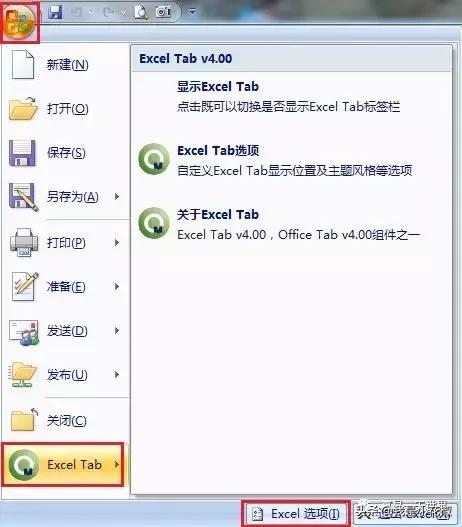
2. 在弹出的对话窗口中选择“自定义”--> 找到“记录单”--> 点击“添加”按钮
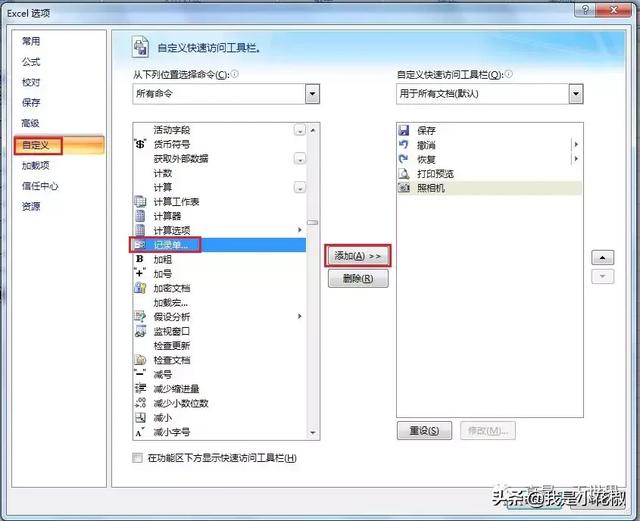
3. 此时“记录单”已经出现在右边区域 --> 点击“确定”
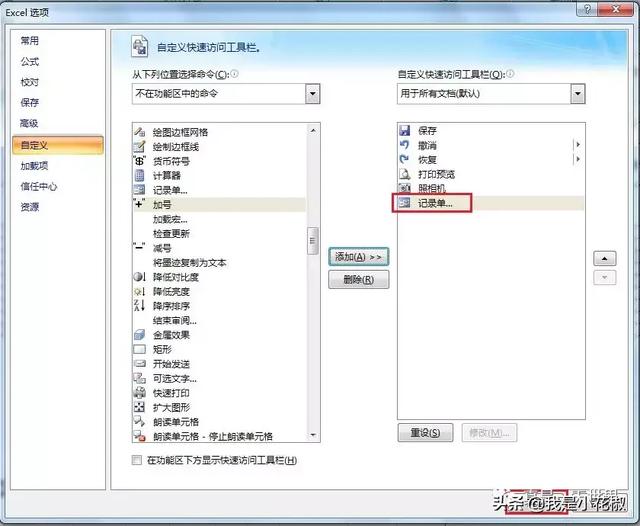
4. 现在可以看到 Excel 菜单栏上方自定义区域已经出现了“记录单”图标
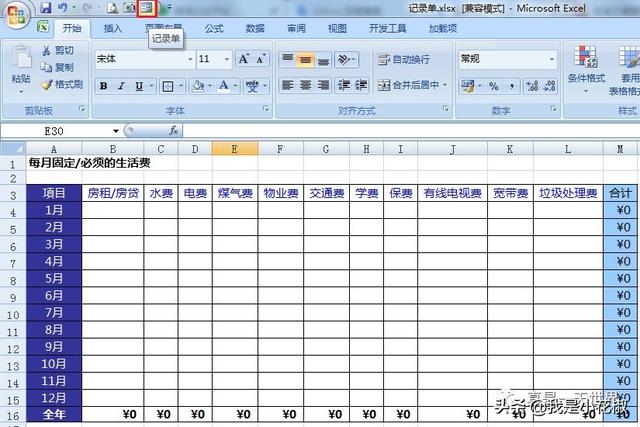
接下来就可以开始使用“记录单”了:
1. 选中表格中“1月”所在行的任意单元格 --> 点击菜单栏的“记录单”,“记录单”输入窗体就出现了
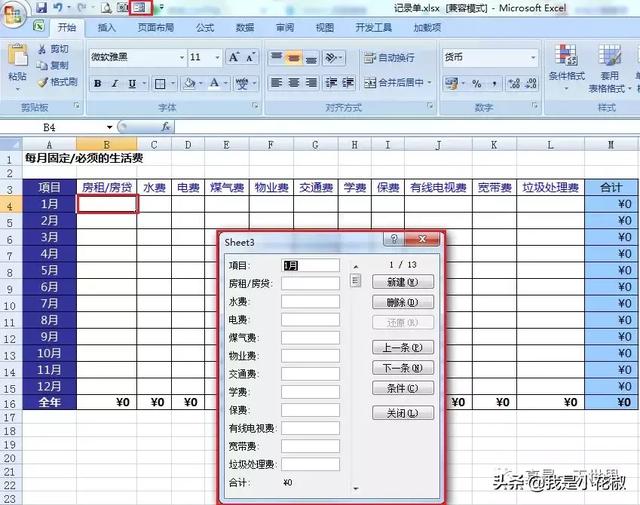
2. 依次在“记录单”窗体中录入数字 --> 点击“新建”,1月的数据录入就会出现在表格中
3. 点击“下一条”依次录入其他月份数据
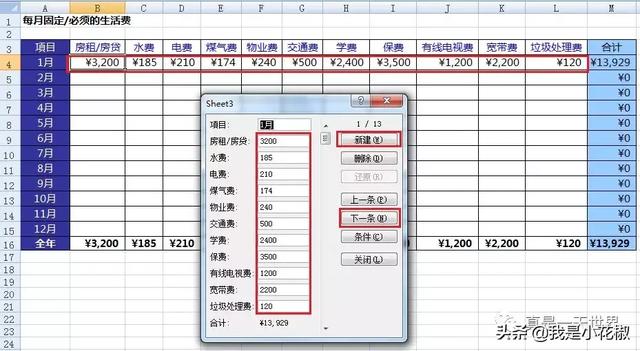
4. 可以点击“上一条”、“下一条”按钮查看前后条数据信息,全部录入完成后,点击“关闭”即可
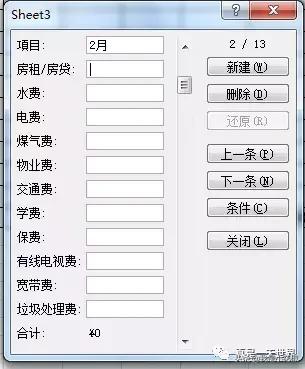
* 请注意:“记录单”中无法显示下拉菜单列表,所以对于设置了下拉菜单选项的列,建议还是回到数据表格中录入




















 138
138











 被折叠的 条评论
为什么被折叠?
被折叠的 条评论
为什么被折叠?








